三星,作为一家韩国的跨国巨头,是全球首屈一指的电子产品制造商。其产品线涵盖广泛,从个人电脑到人寿保险,应有尽有。特别值得一提的是,三星以其卓越的高分辨率电视技术而闻名。这些电视还具备Wi-Fi连接功能,旨在让用户在现代互联环境中保持在线。然而,最近有用户反映,他们的电视无法连接到互联网。错误代码102,通常指示智能电视无法连接Wi-Fi,意味着当前网络连接不可用或出现问题。如果您也正面临同样困扰,那么您来对了地方。我们将为您提供一份详尽的指南,帮助您解决三星电视的Wi-Fi连接问题。
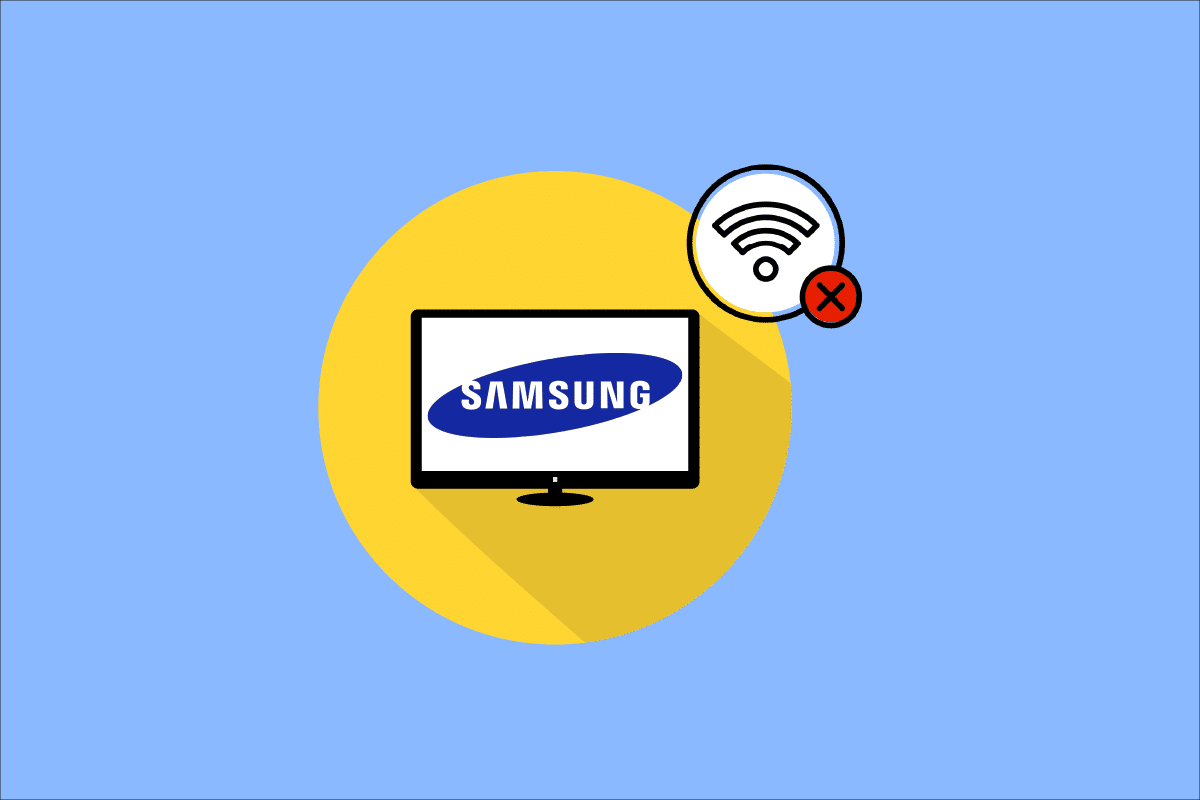
解决三星电视Wi-Fi连接难题的方法
以下列出了一些可能导致此问题的常见原因:
- 软件故障
- DNS/IP 服务器问题
- 无效或被阻止的MAC地址
- 过时的电视软件
- 调制解调器或路由器连接问题
我们为您精心准备了一系列经过验证的解决方案,这些方案对大多数用户都有效。请耐心阅读到最后,以便尽快解决您的连接问题。
方法一:增强信号强度
较弱的Wi-Fi信号可能会导致电视无法建立稳定且流畅的连接。为了改善信号强度:
- 您可以尝试将无线路由器移近电视。
- 或者,使用以太网线直接将三星电视连接到路由器。

一些无线路由器在同一时间可连接的设备数量有限制。请检查有多少设备正在使用您的Wi-Fi,并断开一些不必要的设备。
- 如图片所示,从任务栏关闭Windows 10笔记本电脑上的Wi-Fi。

- 如下图所示,在手机设置中关闭手机上的Wi-Fi。
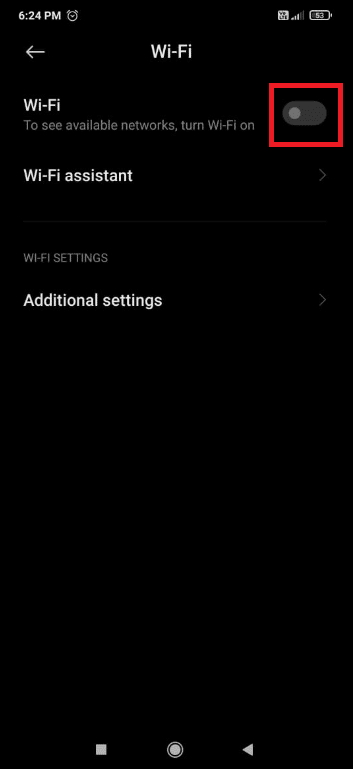
温馨提示:您还可以使用第三方软件,如Wireless Network Watcher,它可以实时显示所有连接到您Wi-Fi网络的设备列表。
方法二:重启电视和网络路由器
在某些情况下,简单的重启即可解决连接问题。
1. 打开电视,按下遥控器上的电源按钮。电视上的红色LED灯会闪烁。

2. 按下电源按钮,关闭互联网路由器。

3. 等待10-15分钟后,重新启动路由器。
4. 再次按下遥控器上的电源按钮,打开电视。
5. 将电视连接到Wi-Fi,观察三星电视的Wi-Fi连接问题是否得到解决。
方法三:输入正确的Wi-Fi密码
输入错误的Wi-Fi密码也可能导致连接问题。在这种情况下,电视可以检测到网络,但无法建立连接。以下是检查密码的方法:
1. 按下三星电视遥控器上的“主页”按钮。
2. 使用左/右箭头按钮导航,选择“设置”,即齿轮图标。

3. 使用向下箭头导航,选择“网络设置”。

4A. 选择“网络状态”选项,查看互联网连接配置。

4B. 在给定的选项中选择您的网络类型,并仔细输入密码。

方法四:切换网络连接
您需要确认电视是否未与特定Wi-Fi连接或根本没有网络连接。您可以通过尝试连接到移动热点来进行检查,具体操作如下:
1. 打开智能手机上的热点。

2. 按下三星电视遥控器上的“主页”按钮,使用左/右箭头按钮导航,选择“设置”,即齿轮图标。
3. 使用向下箭头导航,选择“网络设置”。

4. 在给定的选项中选择移动网络类型,并仔细输入密码。
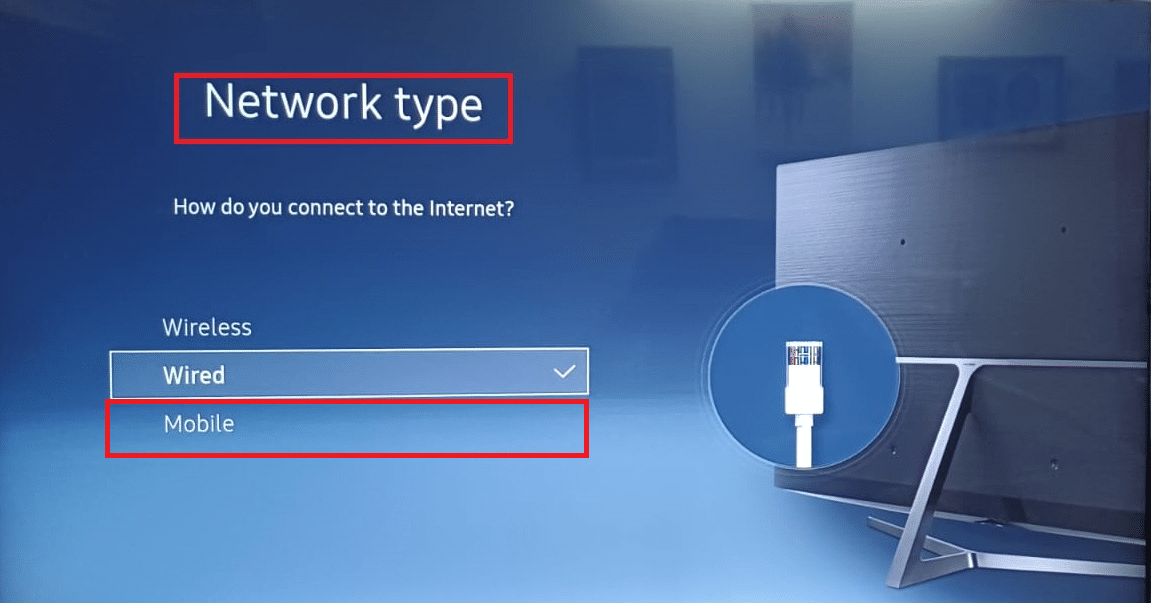
如果连接成功,则问题可能是由于您的ISP或路由器阻止了电视。在这种情况下,请联系您的互联网服务提供商(ISP),请求取消阻止。
方法五:修改IP和DNS设置
域名系统(DNS)将域名转换为IP地址。默认情况下,您的所有设备都设置了DNS设置,但您可以手动更改DNS服务器,这有时可以解决连接问题。以下是操作步骤:
1. 按照之前所述,前往“设置”>“网络设置”>“网络状态”。
2. 在这里,选择“IP设置”选项,如图所示。

3. 选择“IP设置”,并从下拉菜单中选择“手动输入”选项。

4. 输入 8.8.8.8 并选择“完成”。
5. 重复相同的操作,将DNS设置更改为以下值之一:
6. 最后,按下“OK”执行上述操作。
方法六:更新电视软件
三星会发布固件更新,以修复过时的软件问题并改进电视功能。通常,您的电视会自动通过网络连接进行更新,但由于当前存在连接问题,您可以尝试使用U盘手动下载更新。具体操作如下:
1. 访问三星下载中心页面,并选择您的电视型号。
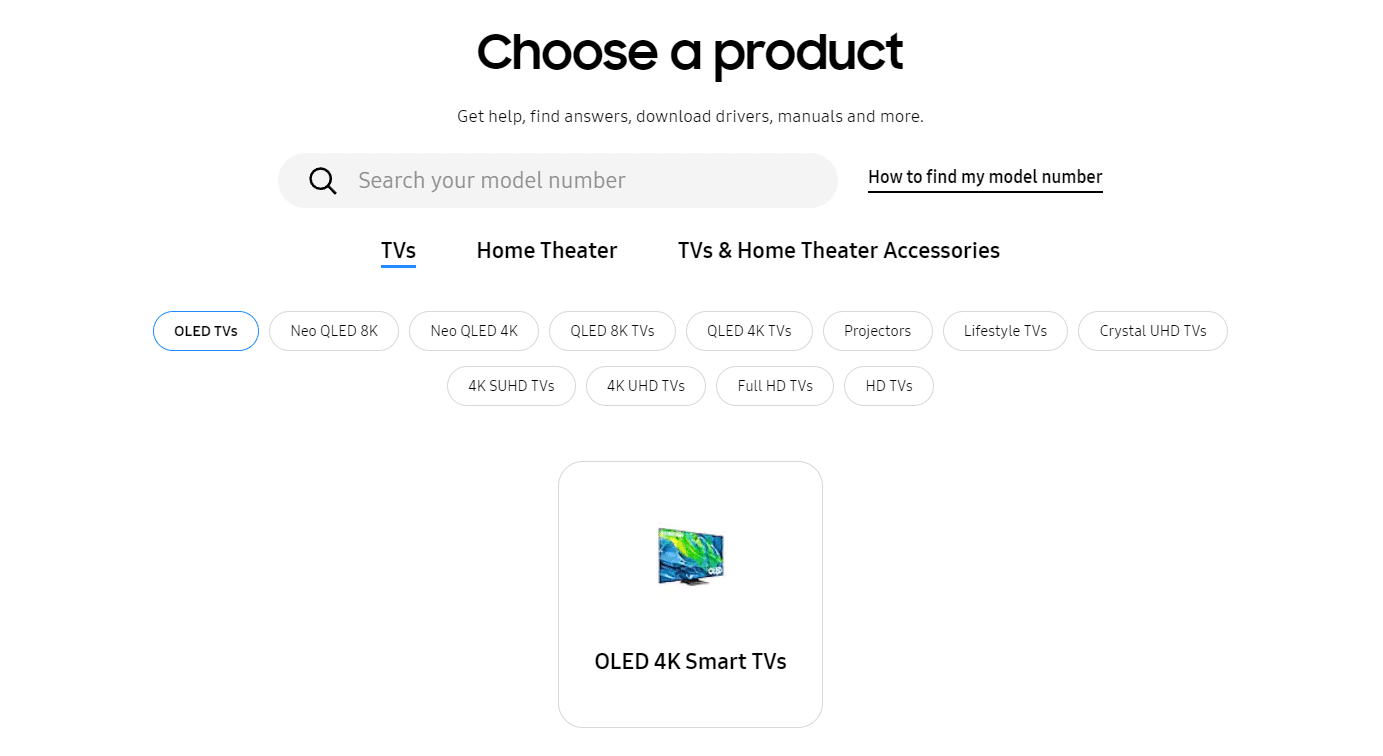
2. 找到对应的固件,并将其下载到您的电脑,如下图所示。
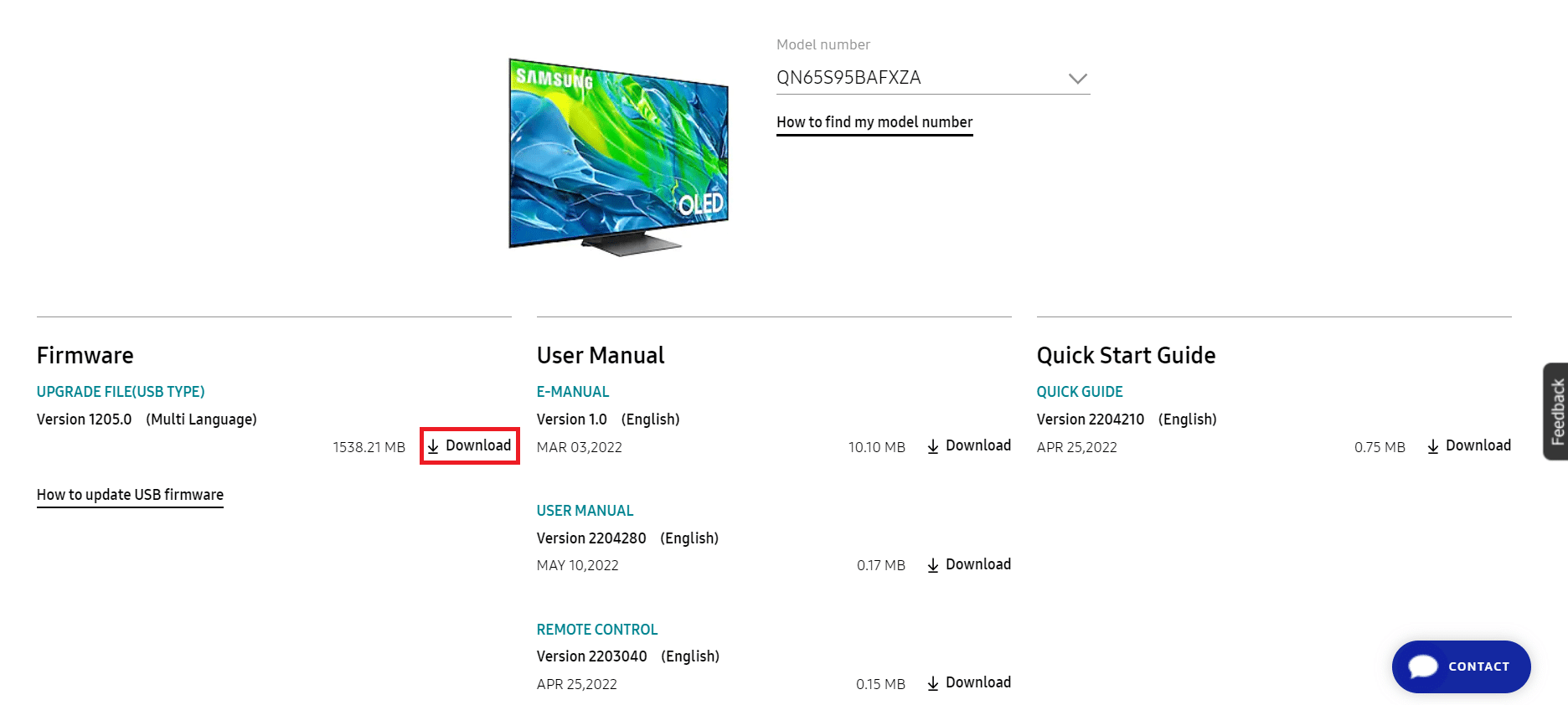
3. 将下载的文件解压缩,并复制到U盘中。
4. 将U盘连接到电视的USB端口。
5. 按下电源按钮,打开三星电视。
6. 按下“主页”按钮,然后如前所述,进入“设置”。

7. 进入“支持”>“软件更新”,如下图所示。

8. 按下遥控器上的“OK”按钮,选择“立即更新”选项。

9A. 让您的电视自行检查更新,并在找到更新时进行安装。
9B. 或者,从更新方式列表中选择“USB”。您的电视将开始自动安装更新。
更新完成后,电视将会自行重启,您应该不会再遇到连接问题。
方法七:调整三星电视设置
以下是您可以尝试调整的电视设置,这些调整有时可以解决智能电视无法连接Wi-Fi的问题。
选项一:更改电视名称
1. 和之前一样,进入“设置”>“网络”>“网络状态”。

2. 选择“设备名称”,并为电视设置一个新名称。
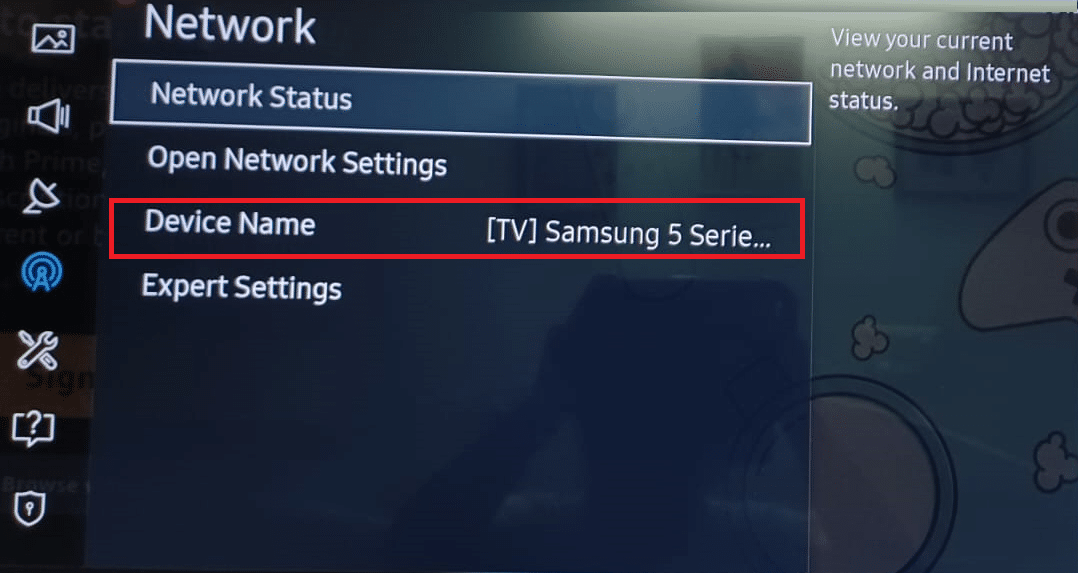
2A. 您可以从下拉菜单中选择预设的名称。
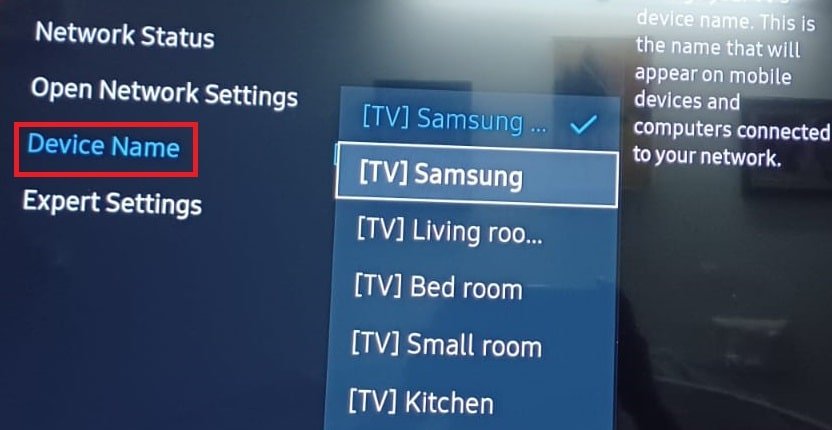
2B. 或者,选择“用户输入”选项,手动输入您的设备名称。
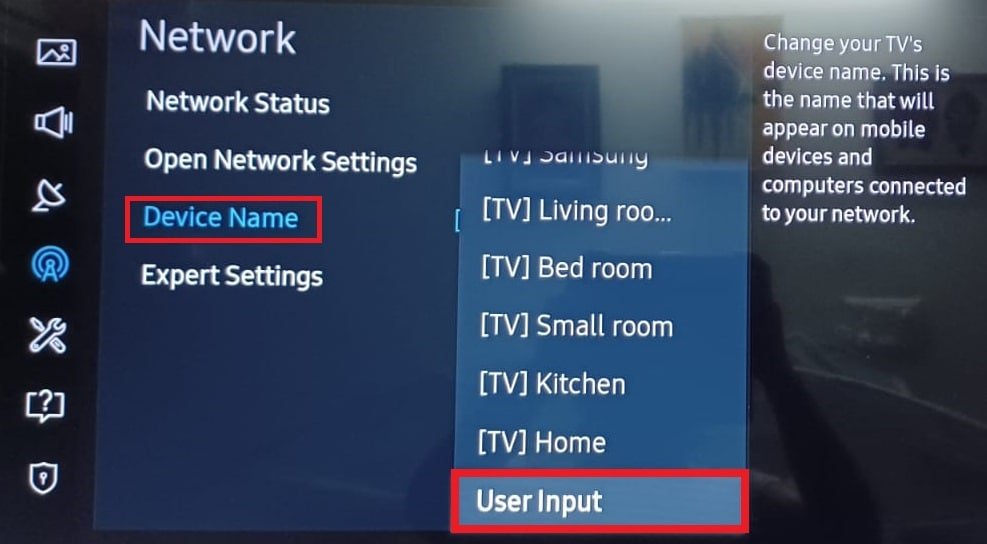
3. 重启电视,并重新连接到Wi-Fi网络。
选项二:更改时间和日期
1. 如下图所示,进入“设置”>“系统”。
2. 选择“时间”选项。
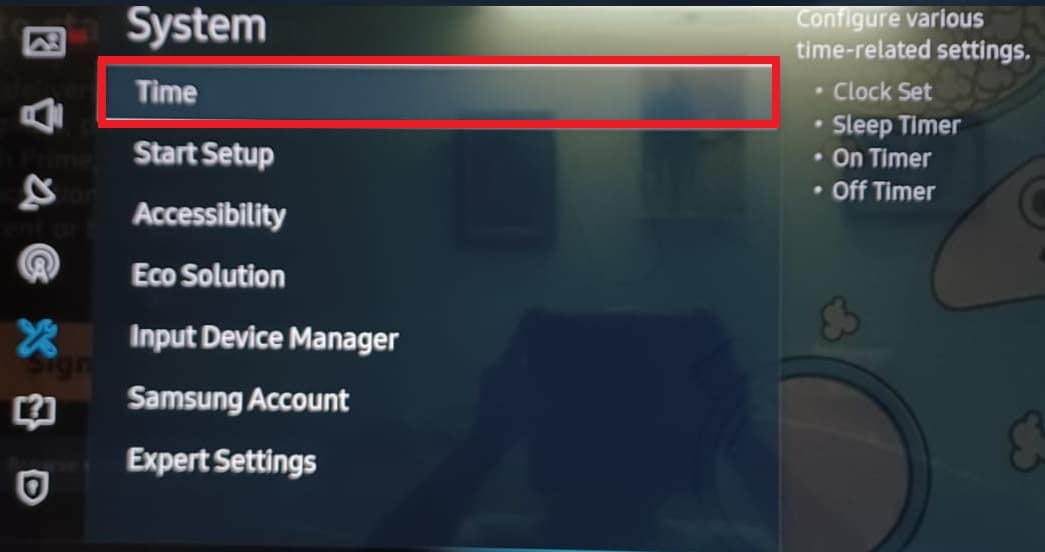
3. 选择“时钟设置”,配置时钟和定时器设置。
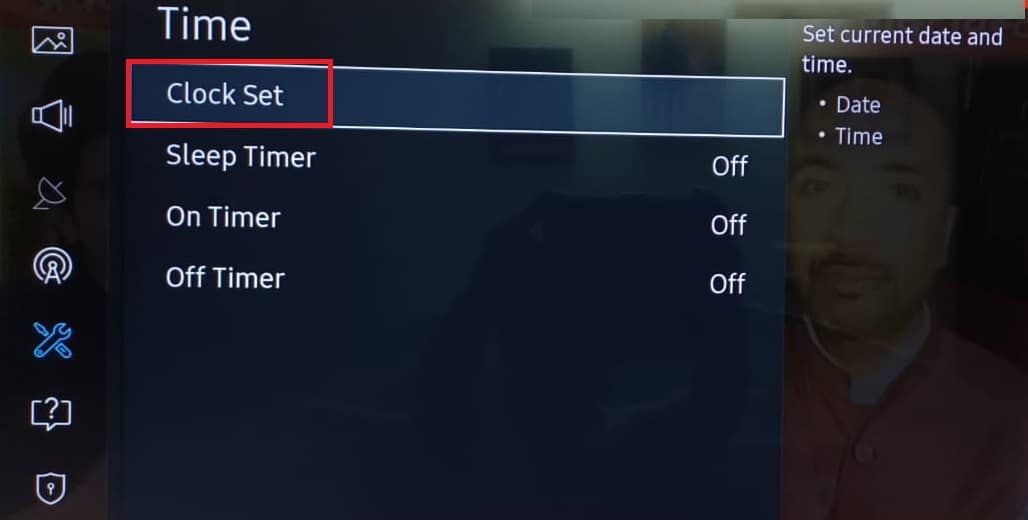
3. 将日期和时间设置为正确的值。

4. 重启电视以应用这些更改。
检查三星智能电视无法连接到Wi-Fi的问题是否已修复。
选项三:更改国家/地区
温馨提示:此方法会清除当前国家/地区的所有区域性应用程序,并替换为所选国家/地区的区域性应用程序。
1. 按下遥控器上的“Smart Hub”按钮。
2. 打开后,按下以下按钮之一:“(快进)»”,然后按“2”、“8”、“9”,再按“«”(或快退)。
3. 在“互联网服务位置”下选择不同的国家/地区。
4. 选择“下一步”并接受三星条款和条件。您的电视将自动重启到新位置。
5. 恢复到之前的国家/地区,再次检查问题。
选项四:将使用模式设置为“家庭”
1. 进入“设置”>“系统”>“专家设置”。

2. 使用向下箭头按钮,导航选择“使用模式”。
3. 在这里,选择“家庭模式”,而不是“零售模式”。
温馨提示:在提示时输入您的PIN,通常为“0000”。
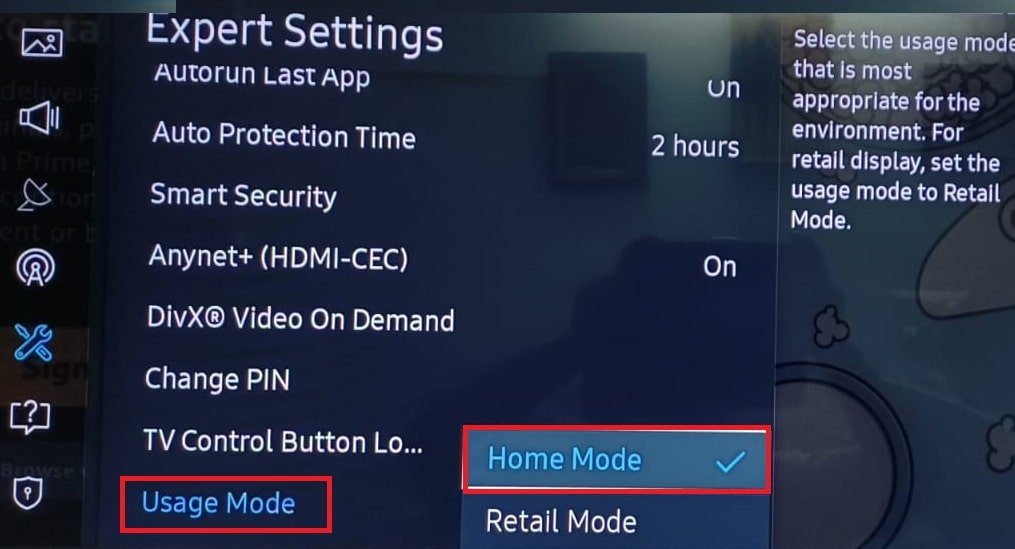
4. 然后重启电视,查看Wi-Fi是否恢复正常。
选项五:禁用“自动启动上次应用程序”、“自动运行Smart Hub”和“Anynet+”功能
1. 像之前一样,前往“设置”>“系统”>“专家设置”。

2. 打开“自动启动上次应用程序”,并将其关闭。
3. 对“自动运行Smart Hub”重复相同的操作。
4. 另外,在同一界面上,关闭“Anynet+ (HDMI-CEC)”选项,如下图所示。
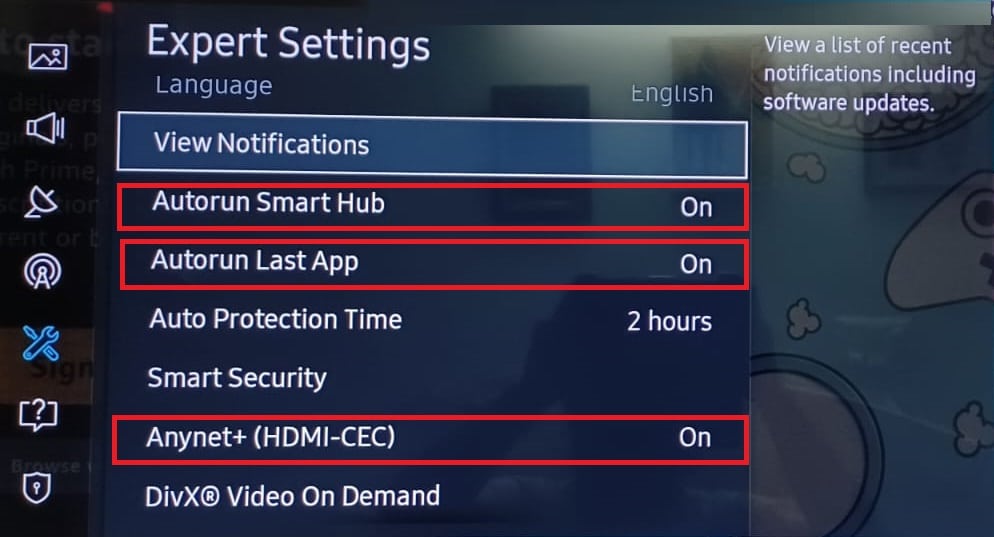
温馨提示:您可能会失去对某些设备的控制,例如Soundbar。
方法八:修改路由器设置
下面列出了一些您可以尝试更改的路由器设置,以解决三星电视的Wi-Fi连接问题:
1. 确保您的路由器固件已更新。
2. 如果有NVIDIA Shield、Pi-hole或类似设备限制了Wi-Fi连接,请将其禁用。
3. 检查三星电视的MAC地址是否在任何家长控制或ISP管理软件中被列入黑名单。
4. 检查将电视添加到路由器信任设备列表是否可以解决问题。
5. 如果您的路由器允许多频段连接,您可以尝试在5GHz和2.4GHz之间切换。
6. 确保在路由器设置中关闭了IPv6。
7. 如果您使用了隐藏的SSID,请检查一下。
8. 检查您的路由器是否具有智能Wi-Fi/智能连接/智能助手功能。 如果有,请关闭它,看看问题是否消失。如果它已被禁用,请尝试启用它,看看是否可以解决问题。
9. 在路由器设置中禁用自动优化网络/通道优化。
10. 禁用这些选项,并在禁用每个选项后检查问题是否已解决。
- 上行链路连接监视器
- 漫游助手
- 数据包过滤
11. 将无线身份验证更改为WPA/WPA2或WPA3,看看问题是否消失。 如果无效,请尝试将路由器加密更改为TKIP,看看是否可以解决问题。
方法九:重置互联网路由器
如果上述方法均无效,您可以通过将路由器恢复出厂设置来解决智能电视无法连接Wi-Fi的问题。

方法十:对三星电视执行出厂重置
如果到目前为止所有方法都无效,那么最后一种方法是执行出厂重置。这会将您的三星电视恢复到默认设置,之后,您应该可以重新进行设置,而不会出现任何问题。以下是执行方法:
1. 按下“主页”按钮。
2. 像之前一样,进入“设置”>“系统”。
3. 选择“开始设置”选项。这会将您的电视恢复到原始设置。
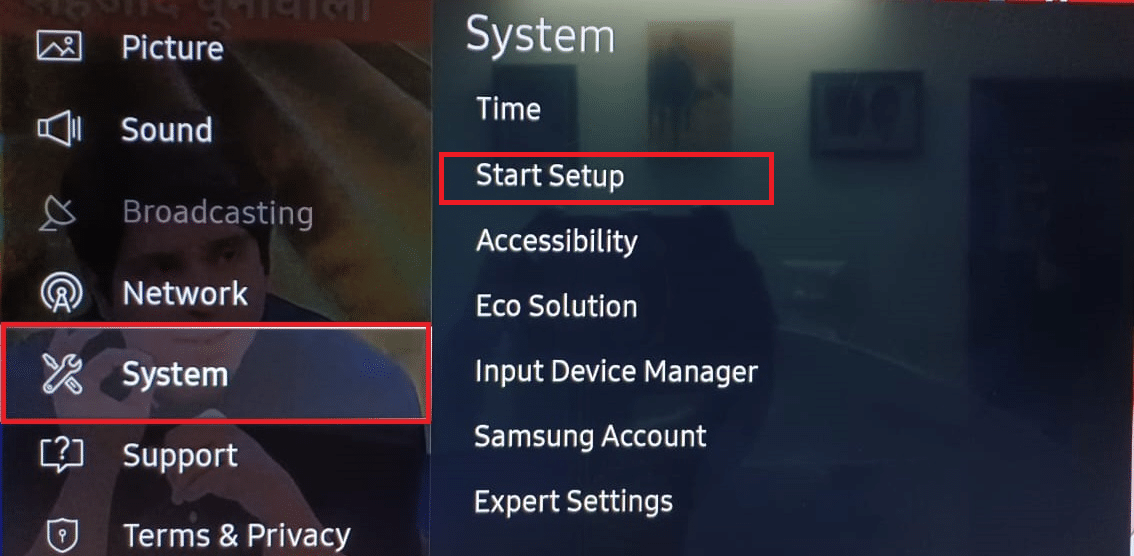
4. 如果出现提示,请确认。
5. 然后,根据您的喜好从默认设置重新设置您的三星电视。
***
希望这些信息能够帮助您解决三星电视的Wi-Fi连接问题。请告诉我们哪种方法对您有效。如有任何问题或建议,请随时在下方的评论区留言。